iPadに関する詳細情報すべての設定をリセット
予想外の時間が事前にあなたのドアを叩くことはありません。同様に、iPadの不具合は呼び出されず、仕事に支障をきたします。 iPadはすべての設定をリセットします 主要なソリューションです。私たちは、いくつかの方法でユーザーを啓発します。そのため、以下の情報に記載されている方法をご確認ください。
- パート1:iPadのすべての設定をすべてリセットする
- パート2:「すべての設定をリセット」、「すべてのコンテンツと設定を消去」、「ネットワーク設定をリセット」の違い
- パート3:追加のヒント:簡単な手順でロックされたiPadを工場出荷時の状態にリセットする方法
パート1:iPadのすべての設定をすべてリセットする
このセクションでは、iPadがモードに移行してデフォルト設定をクリアしたときに、iPadに何が起こるかを理解します。
iPadの「すべての設定をリセット」とは何ですか?
まず、iPadの[すべてリセット]設定は、iPadの機能を完全に無効にする設定に関連する問題を改善するためのソートされた方法の1つです。
iPadのデータが失われますか?
iPadの[すべての設定をリセット]は、すべてのメールアカウント、パスワード、およびiPadのその他すべての設定データ。つまり、デバイスに保存されている写真、ビデオ、その他のデータなどの個人データには直接影響はありません。iPadで[すべての設定をリセット]を実行した後でも、それらはそのまま残ります。
iPadのすべての設定をリセットする方法は?
iPadでリセットを実行する方法を学ぶことが不可欠です。単純に、以下の詳細ガイドを参照して、プロセスの実行を理解してください。
1.まず、[設定]に移動して、[全般]オプションを探します。
2.ここで、「一般」オプションから「リセット」オプションに移動して、それをタップします。次に、「すべての設定をリセット」を選択して、アクションを確認します。

あなたも好きかも:
- iPadをリセットする方法
- iPadを出荷時設定にリセットする方法
- パスコードなしでiPadを工場出荷時設定にリセット
パート2:「すべての設定をリセット」、「すべてのコンテンツと設定を消去」、「ネットワーク設定をリセット」の違い
すべての設定をリセット
iPadが誤動作し始めた場合は、すべての設定を工場出荷時の状態にリセットするオプション。これにより、メールアカウント、パスワード、その他のすべての設定関連データを含むすべての設定が確実に消去されます。ただし、iPad設定へのリセットを選択しても、iPadに保存されている個人データは削除されません。そのため、iPadがすべての設定をリセットした後に保存されたデータを安全に取得することが保証されます。そのため、この方法を試してみたい場合は、以下の手順に従うことを検討してください。
1. iPadをつかんで、「設定」に進みます。
2.メニューに登録されている「一般」オプションを選択します。
3. [リセット]を選択し、[すべての設定をリセット]を選択します。

すべてのコンテンツと設定を消去する
iPadが完全に停止した場合、すべてを消去します内容と設定は実行可能なオプションです。ただし、iPadを工場出荷時の状態に戻すにはコストがかかる場合があり、すべてのデータと設定が消去されることを意味します。
1. iPadをつかんで「設定」に進み、「一般」に進みます。
2.その後、「リセット」オプションをクリックして、「すべてのコンテンツと設定を消去」を選択します。これにより、iPadに含まれるすべての設定とコンテンツがリセットされます。

ネットワーク設定をリセットする
iPadが適切に取得されていないとき他のデバイスに問題がない場合でも、携帯電話やWi-Fiからのネットワークのように、iPadのネットワーク設定をリセットすることが最も重要なソリューションです。この方法を使用すると、Wi-パスワード、Bluetooth設定は削除されます。以下の手順を実行してください。
「設定」に進み、「一般」を選択し、「リセット」をタップして、「ネットワーク設定のリセット」を選択します。
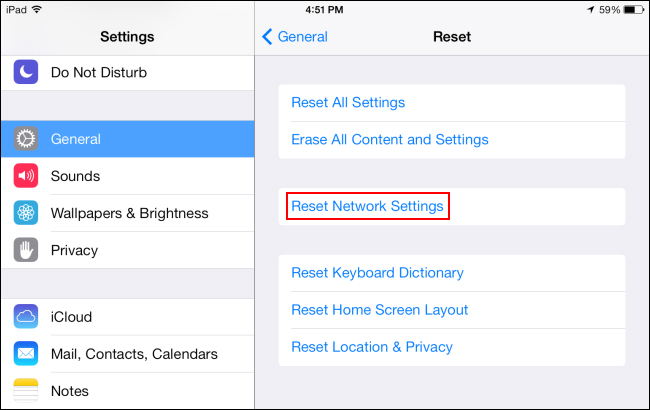
パート3:追加のヒント:簡単な手順でロックされたiPadを工場出荷時の状態にリセットする方法
時間のかかる方法のブルースからあなたを救うために、テノールシェアの素晴らしい製品群はあなたに手間のかからない体験を与えます。したがって、ロックされたiPadを取り戻す究極の方法は、 Tenorshare 4uKey!それはすべてのロックを解除するように設計された強力な製品ですパターン、パスコード、パスワード、またはTouch IDまたはFace IDを含むセキュリティオプションの範囲。 4uKeyを使用すると、ideviceを工場出荷時の状態にすばやく効率的にリセットすることにより、ロックされたiPadにアクセスできるようになります。さらに、ideviceを工場出荷時にリセットすると、最新のiOSファームウェアにも更新されます。 iPadのリセットにTenorshare 4uKeyを使用する方法を知りたい場合は、次のマニュアルでその方法を説明します。
ステップ1: プロセスを開始するには、コンピューターにTenorshare 4uKeyをダウンロードします。プログラムを起動します。その間、iPadをシステムに接続できます。
ステップ2: ここで、プログラムがiDeviceを正常に検出したら、[開始]ボタンをクリックして続行します。
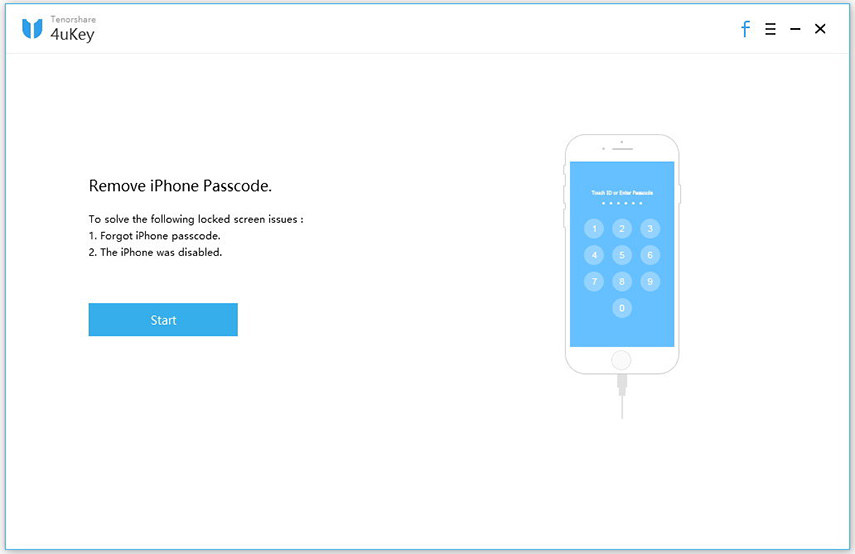
ステップ3: ファームウェアパッケージをダウンロードするための次のページが画面に表示されます。単に、「ダウンロード」ボタンをタップしてダウンロードを開始します。
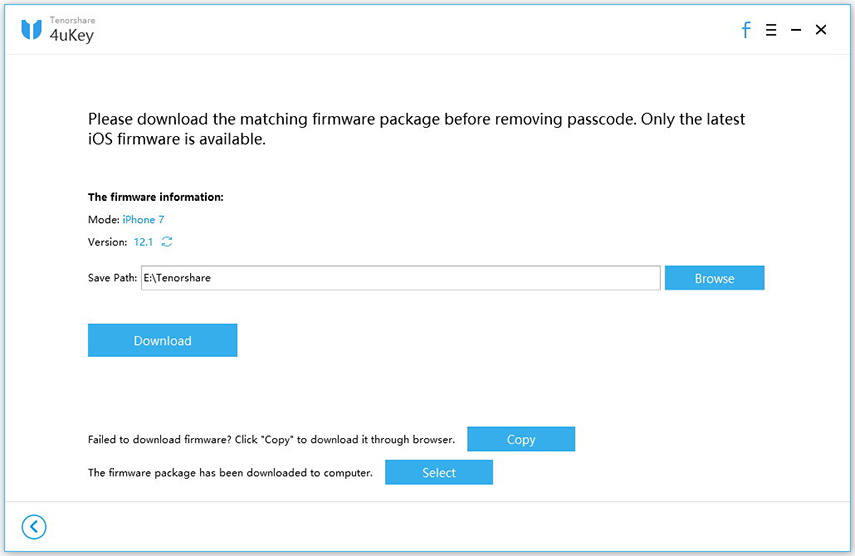
ステップ4: 最後に、iPadを工場出荷時の状態にリセットし、「ロック解除の開始」ボタンを押してロックを解除します。
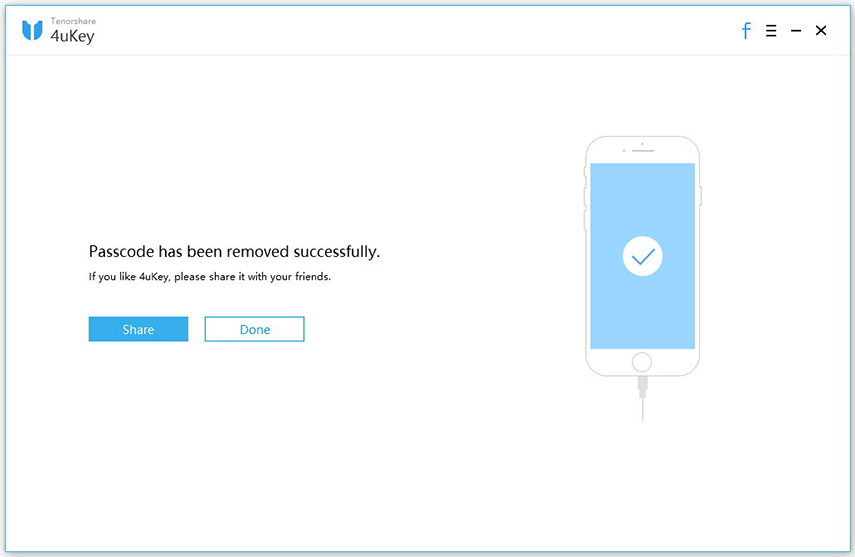
最終評決
一言で言えば、「私たちは、iPadですべての設定をリセットします。ただし、一部の方法では、デバイスのiOSバージョンが工場出荷時の状態にダウングレードされるため、時間の無駄がかかる場合があります。しかし、この問題を短くするために、Tenoshare 4uKeyが救世主として登場しました!すべての設定とデータをリセットできるだけでなく、デバイスで使用されているセキュリティ指数をすべて削除できます。さらに、ファームウェアは一緒に最新バージョンにアップグレードされます。









